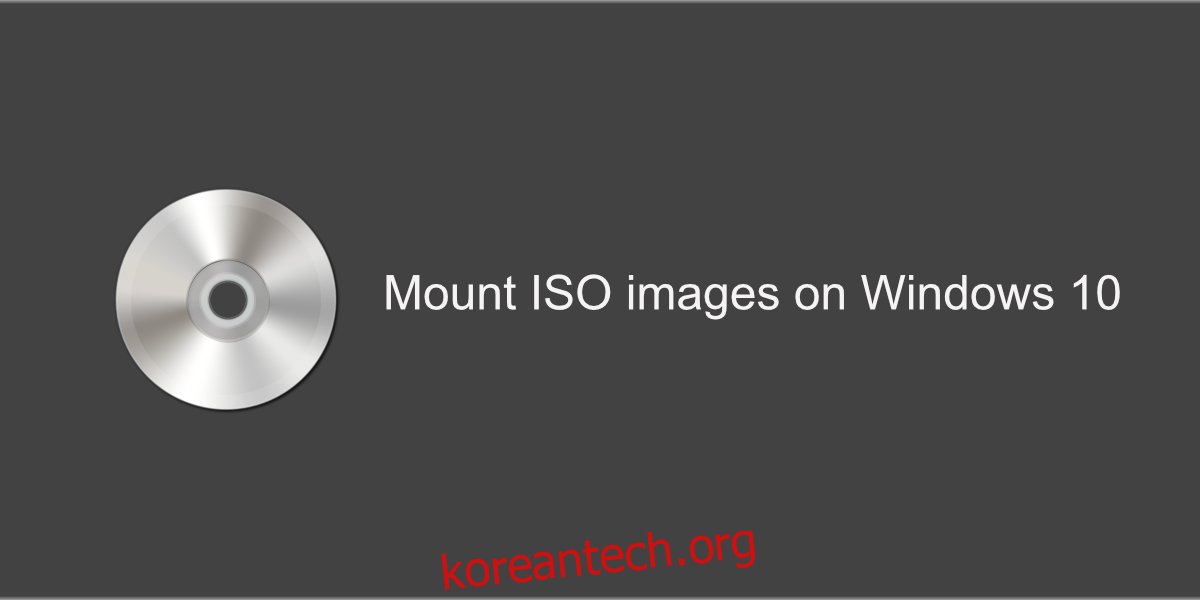광디스크는 서서히 사라지고 있습니다. 저가형 노트북과 맞춤형 데스크탑 빌드에 광 디스크 리더기를 장착할 수 있지만 기술은 훨씬 덜 보편화되었습니다. USB 및 외부 드라이브는 이제 온라인 전송이 실용적이지 않거나 불가능할 때 데이터를 전송하는 인기 있는 방법입니다. 소프트웨어 배포도 변경되었습니다. 대부분의 소프트웨어는 온라인에서 사용할 수 있으며 사용자는 거의 도움 없이 다운로드하여 설치할 수 있습니다.
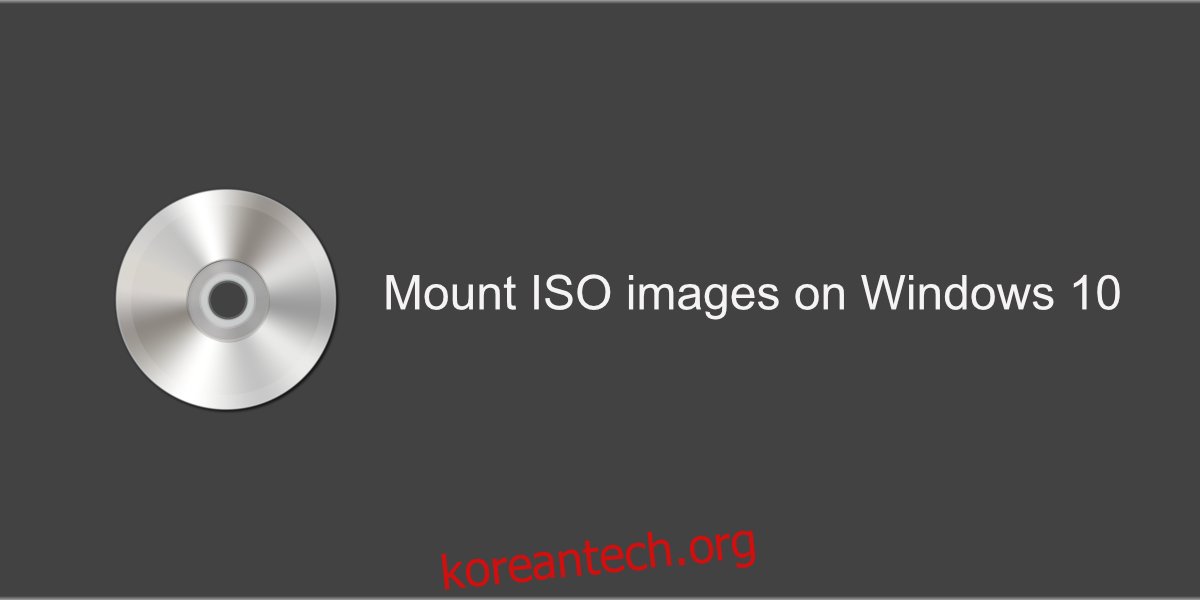
목차
ISO 이미지
ISO 이미지는 특정 소프트웨어를 설치하는 데 필요한 모든 것을 포함하는 파일입니다. 그들은 무엇보다도 운영 체제를 배포하는 데 사용됩니다. 광 드라이버가 없으면 이러한 파일은 더 이상 CD나 DVD로 배포되지 않습니다. 대신 다른 파일 형식처럼 다운로드됩니다. 문제는 ISO 파일이 어떻게 사용되는지입니다.
ISO 이미지 마운트
ISO 이미지 또는 ISO 파일은 가상 디스크로 ‘마운트’됩니다. OS는 시스템에 광 디스크 드라이브가 있다고 생각하고 CD 또는 DVD가 삽입되어 있으며 설치 파일을 읽을 수 있습니다.
Windows 10은 기본적으로 ISO 이미지를 탑재할 수 있습니다.
방법 1
파일 탐색기를 엽니다.
ISO 파일로 이동합니다.
ISO 파일을 선택합니다.
리본을 보면 새 관리 탭이 표시됩니다.
관리 탭을 선택합니다.
마운트 버튼을 클릭합니다.
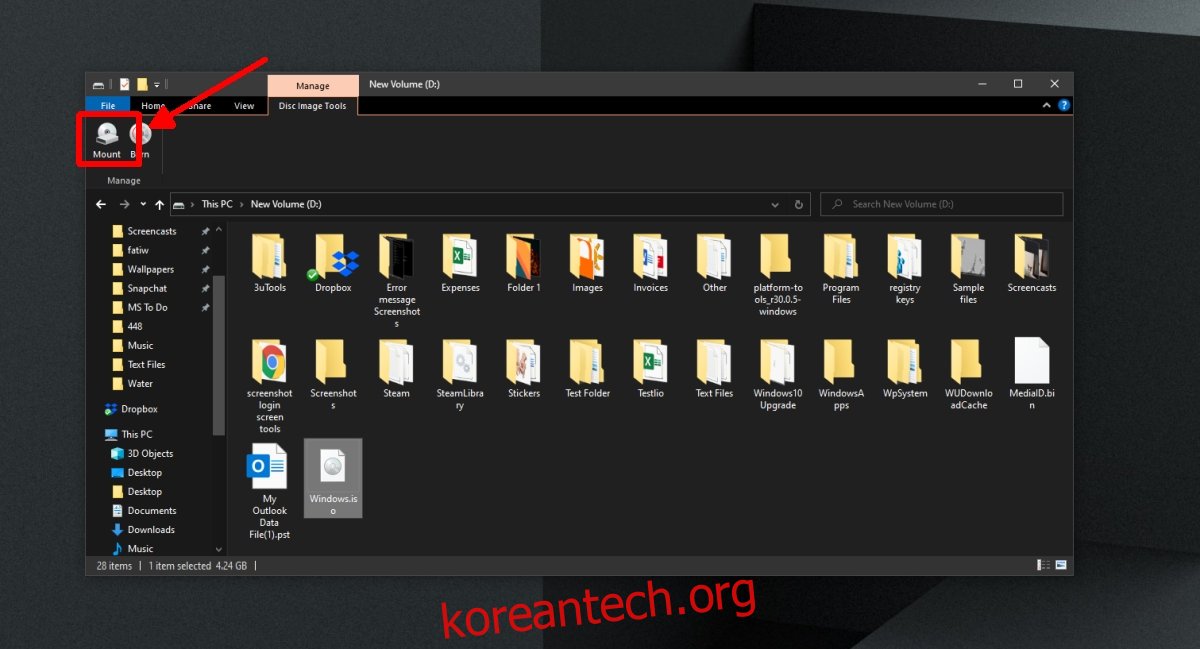
파일 탐색기를 열고 내 PC로 이동합니다.
마운트된 ISO 파일은 연결된 다른 드라이브와 함께 나타납니다.
드라이브를 두 번 클릭하여 엽니다.
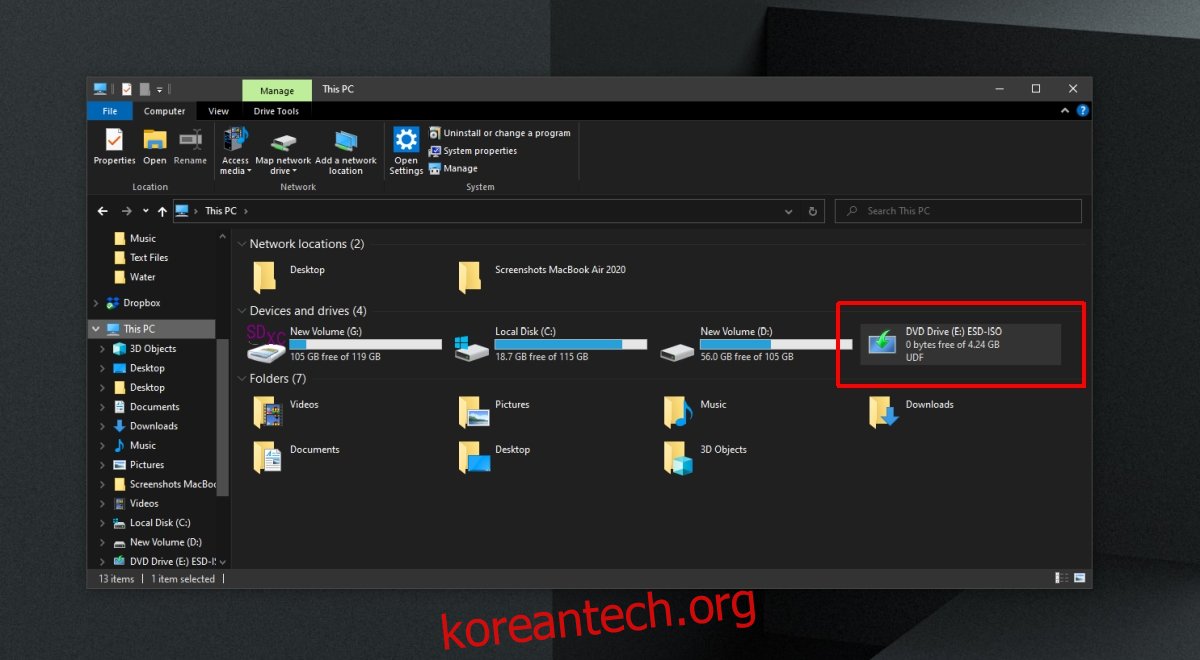
방법 2
파일 탐색기를 엽니다.
ISO 이미지로 이동합니다.
파일을 마우스 오른쪽 버튼으로 클릭하고 상황에 맞는 메뉴에서 마운트를 선택합니다.
이 PC로 이동합니다.
마운트된 이미지는 다른 디스크와 함께 나타납니다.
ISO 이미지 마운트 해제
ISO 이미지의 파일에 액세스하고 이를 사용한 후에는 ISO 이미지를 마운트 해제할 수 있습니다.
파일 탐색기를 엽니다.
이 PC로 이동합니다.
탑재된 ISO 이미지를 마우스 오른쪽 버튼으로 클릭합니다.
상황에 맞는 메뉴에서 꺼내기를 선택합니다.
ISO 이미지가 마운트 해제됩니다.
결론
ISO 이미지는 모호한 소프트웨어 및 운영 체제 파일에 일반적입니다. 설치하는 데 복잡한 파일이 많이 필요한 소프트웨어를 배포하는 가장 좋은 방법입니다. 일부 ISO 파일의 경우 추출 소프트웨어를 사용해 볼 수 있습니다. 압축을 푼 폴더에는 이미지를 탑재한 경우와 동일한 파일이 표시되고 실행할 수 있는 설치 파일이 표시될 것입니다. 즉, 올바르게 설치되지 않을 수 있습니다. ISO 이미지로 배포된 모든 것을 설치하는 가장 좋은 방법은 가상 드라이브로 마운트하는 것입니다.